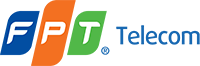Bạn nghi ngờ có thiết bị lạ đang sử dụng wifi? Bài viết này sẽ hướng dẫn bạn cách kiểm tra thiết bị wifi trên router chi tiết và hiệu quả. Hãy cùng theo dõi bài viết dưới đây của fptcb.xyz.
Cách Kiểm Tra Thiết Bị Đang Sử Dụng Wifi Trên Router
Bạn đang gặp phải tình trạng wifi bị chậm, giật lag, hay nghi ngờ có thiết bị lạ đang sử dụng mạng của bạn? Bạn muốn biết chính xác những thiết bị nào đang kết nối với wifi của mình? Hãy cùng tôi khám phá cách kiểm tra thiết bị đang sử dụng wifi trên router, một phương pháp đơn giản nhưng hiệu quả.
Truy Cập Giao Diện Quản Trị Router
Bước đầu tiên, bạn cần truy cập vào giao diện quản trị router của mình. Thông thường, địa chỉ IP của router là 192.168.1.1 hoặc 192.168.0.1. Bạn có thể tìm địa chỉ IP router của mình trong tài liệu hướng dẫn của router hoặc kiểm tra trên nhãn dán ở mặt sau của router.
Xác Định Tên Thiết Bị Đang Kết Nối
Sau khi đăng nhập vào giao diện quản trị router, bạn sẽ thấy danh sách các thiết bị đang kết nối với mạng wifi của bạn. Danh sách này thường hiển thị thông tin về tên thiết bị, địa chỉ MAC và địa chỉ IP.
Phân Biệt Thiết Bị Lạ Và Thiết Bị Quen Thuộc
Để phân biệt thiết bị lạ và thiết bị quen thuộc, bạn có thể dựa vào một số yếu tố sau:
- Tên thiết bị: Nếu tên thiết bị lạ hoặc không quen thuộc, bạn nên xem xét kỹ.
- Địa chỉ MAC: Địa chỉ MAC là một dãy số duy nhất được gán cho mỗi thiết bị mạng. Nếu bạn nhận thấy địa chỉ MAC lạ, có khả năng có thiết bị lạ đang kết nối mạng.
- Thời gian kết nối: Nếu một thiết bị mới được kết nối gần đây, bạn nên xem xét kỹ.
Sử Dụng Tính Năng “Khách Mời” Trên Router
Nhiều router hiện nay có tính năng mạng khách mời. Tính năng này cho phép bạn tạo một mạng wifi riêng biệt dành cho khách, giúp bảo mật dữ liệu cá nhân và hạn chế truy cập vào dữ liệu mạng chính.
Hướng Dẫn Tạo Mạng Khách Mời Trên Router
- Truy cập vào giao diện quản trị router.
- Tìm mục “Mạng Khách Mời” hoặc “Guest Network”.
- Tạo một mạng khách mời với tên và mật khẩu riêng biệt.
- Cấu hình quyền truy cập và giới hạn băng thông cho mạng khách mời.
Lưu ý: Bạn cần cập nhật firmware cho router của mình thường xuyên để đảm bảo tính năng bảo mật và tối ưu hóa hiệu suất mạng.
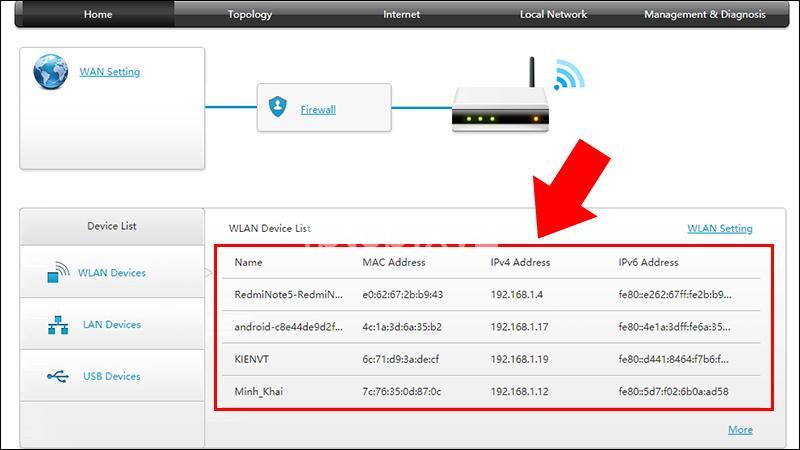
Sử Dụng Ứng Dụng Để Kiểm Tra Thiết Bị Wifi
Ngoài việc sử dụng giao diện quản trị router, bạn cũng có thể sử dụng ứng dụng để kiểm tra thiết bị wifi đang kết nối mạng.
Ứng Dụng Quản Lý Mạng
- Fing: Ứng dụng này cho phép bạn quét mạng, hiển thị danh sách thiết bị đang kết nối và cung cấp thông tin chi tiết về mỗi thiết bị.
- WiFi Analyzer: Ứng dụng này giúp bạn phân tích tín hiệu wifi, phát hiện các điểm truy cập wifi xung quanh và kiểm tra kênh wifi tốt nhất.
Ứng Dụng Quét Mạng
- Advanced IP Scanner: Ứng dụng này cho phép bạn quét mạng và hiển thị danh sách thiết bị đang kết nối theo địa chỉ IP.
Lưu ý: Bạn cần cấp quyền truy cập vào mạng wifi cho ứng dụng để chúng có thể hoạt động hiệu quả.
Cách Khác Để Kiểm Tra Thiết Bị Wifi
Ngoài những phương pháp trên, bạn có thể thử một số cách khác để kiểm tra thiết bị wifi:
Tắt Wifi Để Kiểm Tra:
Bạn có thể thử tắt wifi trên thiết bị nghi ngờ và quan sát xem wifi có được kết nối lại hay không. Nếu wifi không được kết nối lại, có khả năng thiết bị đó là nguyên nhân khiến wifi của bạn bị chậm hoặc giật lag.
Sử Dụng Phần Mềm Diệt Virus:
Phần mềm diệt virus có thể giúp bạn phát hiện các thiết bị lạ đang kết nối mạng. Bạn có thể kiểm tra lịch sử kết nối của phần mềm diệt virus để xem có thiết bị nào lạ xuất hiện hay không.
Biện Pháp Xử Lý Khi Phát Hiện Thiết Bị Lạ
Khi phát hiện thiết bị lạ đang kết nối mạng wifi của bạn, bạn cần thực hiện các biện pháp xử lý để bảo mật mạng:
Thay Đổi Mật Khẩu Wifi:
Điều đầu tiên bạn cần làm là thay đổi mật khẩu wifi. Hãy chọn mật khẩu phức tạp, kết hợp chữ cái, số và ký tự đặc biệt để tăng cường độ bảo mật.
Khóa Kết Nối Của Thiết Bị Lạ:
Bạn có thể chặn kết nối của thiết bị lạ trên router. Truy cập vào giao diện quản trị router, tìm mục “Danh sách thiết bị kết nối” và xóa thiết bị lạ khỏi danh sách.
Sử Dụng Phần Mềm Bảo Mật Mạng:
Bạn có thể sử dụng phần mềm bảo mật mạng để phát hiện và ngăn chặn các mối nguy hại từ mạng wifi. Phần mềm bảo mật mạng có thể giúp bạn chặn truy cập trái phép, phát hiện và ngăn chặn malware, và bảo vệ dữ liệu cá nhân.
Lưu Ý Khi Kiểm Tra Thiết Bị Wifi
Khi kiểm tra thiết bị wifi, bạn cần lưu ý một số điểm sau:
- Bảo mật mạng wifi: Luôn sử dụng mật khẩu phức tạp và thay đổi mật khẩu định kỳ.
- Cập nhật firmware cho router: Cập nhật firmware cho router giúp bảo mật mạng, khắc phục lỗi và tối ưu hóa hiệu suất mạng.
- Hạn chế chia sẻ wifi: Chỉ chia sẻ wifi cho những người tin tưởng để tránh bị truy cập trái phép.
- Kiểm tra thường xuyên: Nên kiểm tra thiết bị kết nối mạng định kỳ để phát hiện thiết bị lạ và bảo vệ mạng wifi của bạn.
Các Câu Hỏi Thường Gặp
Làm sao để biết được tên của thiết bị wifi?
Bạn có thể xem tên thiết bị wifi trong danh sách thiết bị kết nối trên router hoặc thông qua ứng dụng quản lý mạng.
Làm sao để biết được MAC address của thiết bị wifi?
Địa chỉ MAC được hiển thị trong danh sách thiết bị kết nối trên router hoặc thông qua ứng dụng quản lý mạng.
Làm sao để biết được IP address của thiết bị wifi?
IP address cũng được hiển thị trong danh sách thiết bị kết nối trên router hoặc thông qua ứng dụng quản lý mạng.
Làm sao để chặn một thiết bị wifi cụ thể?
Bạn có thể chặn một thiết bị wifi cụ thể trên router bằng cách xóa thiết bị đó khỏi danh sách thiết bị kết nối.
Làm sao để thay đổi mật khẩu wifi?
Bạn có thể thay đổi mật khẩu wifi bằng cách truy cập vào giao diện quản trị router và tìm mục “Thay đổi mật khẩu”.
Kết Luận
Bài viết này đã hướng dẫn bạn cách kiểm tra thiết bị đang sử dụng wifi trên router, sử dụng ứng dụng và các phương pháp khác. Việc kiểm tra thiết bị wifi thường xuyên giúp bạn bảo mật mạng và tránh các nguy cơ rủi ro. Hãy nhớ bảo mật mạng wifi của mình bằng cách sử dụng mật khẩu phức tạp, cập nhật firmware cho router và hạn chế chia sẻ wifi.
Để tìm hiểu thêm về công nghệ và kiến thức hữu ích, hãy ghé thăm trang web fptcb.xyz. Đừng quên để lại bình luận chia sẻ ý kiến của bạn hoặc chia sẻ bài viết này với bạn bè!